¿Cómo invertir los colores de la pantalla en mi iPhone o iPad? - Paleta negativa

La interfaz de iOS es muy intuitiva, dinámica y única, lo cual es una de las características más representativas de la marca de la manzana. Sin embargo, ver la misma configuración visual en nuestro dispositivo por tanto tiempo puede llegar a ser un poco monótono. En este artículo te enseñaremos a dar un nuevo toque a tu pantalla de iPhone o iPad por medio de inversión de colores y más elementos personalizables.
¿En qué parte se puede configurar el color de la pantalla en iPhone o iPad?
Estos dispositivos iOS poseen amplias configuraciones, y entre ellas encontramos la posibilidad de configurar el color de la pantalla. Esta función es posible por medio de los 'Filtros de color' que están disponibles en el sistema operativo nativo. En iPhone también puedes hacer una grabación de la pantalla con sonido totalmente fácil y sin programas externos.
Los filtros de color en iPhone y iPad son muy útiles para aquellas personas que sufren de daltonismo, la cual se puede definir como aquella en donde un individuo tiene una percepción deficiente o errónea de los colores. Gracias al desarrollo de esta herramienta por parte de Apple, muchas personas que padecen de esta patología podrán verse incluidos en las nuevas tecnologías.
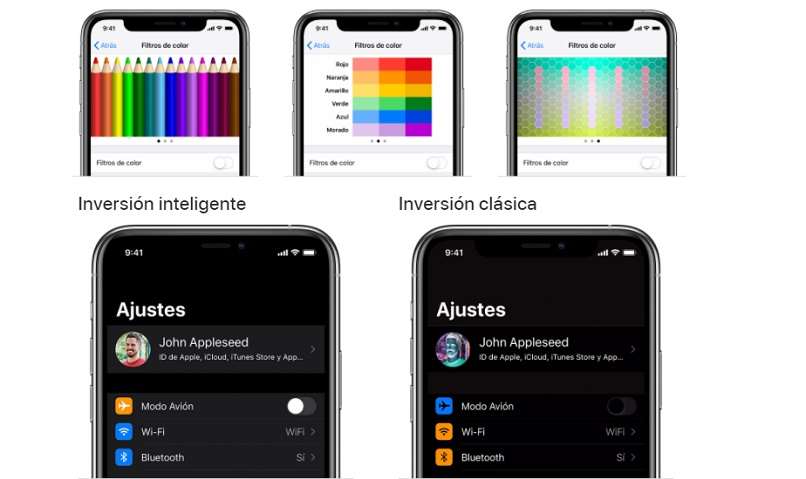
Opción de accesibilidad desde configuración
Para habilitar esta herramienta, tendremos que ajustar algunos parámetros en nuestro dispositivo móvil. Específicamente, debemos seguir al pie de la letra los siguientes pasos:
- Abrimos Ajustes en nuestro iPhone o iPad.
- Pulsamos sobre 'Accesibilidad'.
- Accedemos al apartado 'Pantalla y tamaño de texto'.
- Seguidamente, abrimos la opción 'Filtros de color'.
Una vez estemos en este apartado de configuración, podemos elegir entre 3 variantes de muestras de colores disponibles, las cuales están diseñadas dependiendo de la deficiencia de percepción visual que posea el usuario en cuestión.
La primera opción se grafica con unos lápices de colores en el orden del arcoíris, la siguiente es un cuadro dividido entre filas y columnas con distintos colores. La última opción es un poco más compleja, son 5 columnas delante de un fondo de percepción, esta opción es la más eficientes para quienes sufren enfermedades de percepción de colores, solo deberán elegir aquella columna que vean con más claridad. Una vez activemos los filtros en nuestro dispositivo iOS, podremos elegir entre varias opciones establecidas en el sistema:
- Escala de grises
- Protanopia: Para ausencia de percepción del color rojo
- Deuteranopia: Ceguera del color verde.
- Tritanopia: Ausencia del color azul y amarillo. Es un tipo de daltonismo muy poco frecuente.
Posteriormente podremos ajustar la intensidad del filtro. Esto lo realizamos desplazando el cursor de derecha a izquierda. Además, en caso de sufrir algún tipo de sensibilidad a la luz, tendremos la posibilidad de aplicar tintes de color en las ventanas de uso en nuestro dispositivo iOS. En caso de que requieras más información al respecto, puedes acceder a la página oficial del soporte técnico de Apple.
¿Cuáles son las opciones para invertir los colores de la pantalla?
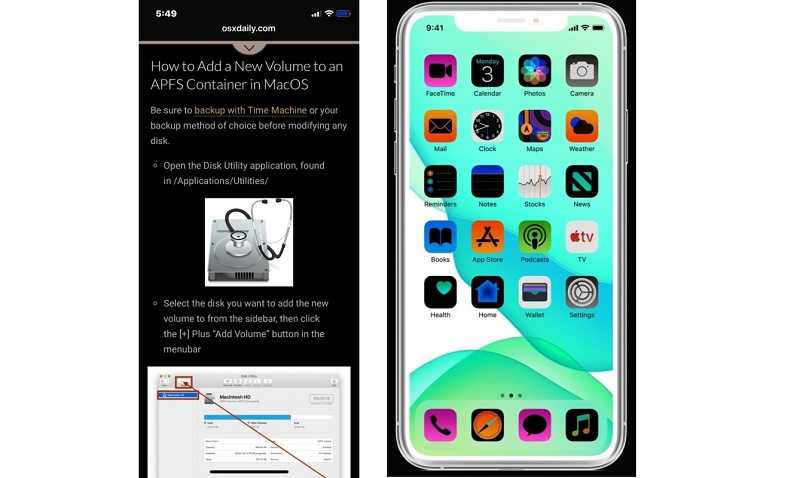
En iPhone o iPad podemos invertir los colores de la pantalla de dos formas posibles: con el modo 'Inversión inteligente' e 'Inversión clásica'. Esta funcionalidad era muy usada anteriormente por los usuarios para lograr acercarse a un modo oscuro que aún no existía en iOS.
Sin embargo, también suele usarse esta herramienta para ver contrastes en fotografías, hacer lecturas de libros electrónicos o simplemente por mero gusto del usuario para cambiar la estética y diseño del dispositivo móvil.
Para activar cualquiera de los dos tipos de inversión debemos ir a Ajustes, posteriormente entrar en Accesibilidad y accedemos al apartado 'Pantalla y tamaño de texto'. Una vez estemos en esa ventana, procedemos a elegir la primera opción 'Invertir colores'. A continuación, tendremos dos opciones a elegir: inteligente o clásica. También es posible dividir la pantalla para usar dos ventanas en iPhone o iPad.
Inversión inteligente
Este modo de inversión consiste en mostrar toda la pantalla con esta función a excepción de algunos materiales como íconos y también las imágenes. Por lo general es usado por asuntos estéticos y no prácticos. Es decir, puede acercarse a un estilo 'modo oscuro' pero por supuesto se percibirán algunas deficiencias visuales en comparación con este estilo de diseño.
Inversión clásica
Este modo mostrará una inversión de colores de forma absoluta en toda la pantalla de nuestro iPhone o iPad, con este método podremos observar y revisar elementos que no sean perceptibles de tanta claridad en un fotografía, por ejemplo, como también destacar componentes que no se vean en fondos oscuros.
Por otra parte, si tienes activado el modo oscuro y habilitas la inversión de colores, te toparás con el efecto contrario y todo aquel elemento que estaba en una escala de oscuridad se verá completamente claro.
¿Cuál es la manera correcta de desactivar la inversión de pantalla?

La mejor forma para deshabilitar este modo en la pantalla de nuestro dispositivo iOS, es accediendo nuevamente por medio de la configuración del dispositivo y desactivar la inversión de la pantalla, sea de en el modo inteligente o clásico. Con tu iPhone también puedes realizar la broma de pantalla rota con un fondo falso.
Reverse / OFF
Solo debemos ir la app de Ajustes de nuestro iPhone o iPad. Luego, ir a Accesibilidad, pulsar en 'Pantalla y tamaño de texto', acceder en la primera opción de inversión de colores y deshabilitar el interruptor que mantenía activado la inversión de la pantalla. Este proceso lo podemos hacer las veces que queramos y cuando sea necesario.